Vamos a explicarte cómo instalar Windows 11 en tu ordenador, la última versión del sistema operativo de Microsoft. Tanto si tienes un nuevo ordenador como si tienes uno con Windows 10, vas a poder descargar e instalar la nueva versión si tu ordenador es compatible. Eso sí, primero es recomendable que hagas algunos preparativos, como por ejemplo copias de todos los datos que no quieras arriesgarte a perder durante la transición. No es que los vayas a perder, es un "por si acaso" que merece la pena hacer.
En este artículo, vamos a empezar explicándote qué necesitas para poder instalar` Windows 11, ya que puede haber muchos ordenadores que no son compatibles debido a un chip concreto. Y luego, te diremos cuáles son los dos métodos disponibles para poder obtener esta nueva versión.
Requisitos para instalar Windows 11
Vamos a empezar explicándote cuáles son los requisitos mínimos de Windows 11. Estos requisitos son los componentes y características básicas que tu ordenador debe tener para poder instalarlo, y si fallas en alguno de ellos, simplemente no podrás instalar Windows 11 y tendrás que quedarte en Windows 10. Aunque esto tampoco es un drama, porque Windows 10 seguirá con soporte y puedes seguir usándolo perfectamente.
- Procesador: 2 o más núcleos de 1 GHz o más, y tiene que ser un procesador de 64 bits compatible o sistema en un chip (SoC).
- Memoria RAM: Necesitarás un mínimo de 4 GB de memoria RAM.
- Almacenamiento: Necesitarás un mínimo de 64 GB de espacio libre en el disco duro donde vayas a instalarlo.
- Firmware del sistema: Necesitarás un ordenador con UEFI, y compatible con Secure Boot.
- TPM: Necesitas compatibilidad con el Módulo de plataforma segura 2.0 o TPM 2.0, que desde 2016 es obligatorio para el hardware de cualquier ordenador con Windows. Te hemos escrito cómo comprobar si tienes chip TPM en el ordenador, ya que será el requisito más duro de cumplir.
- Tarjeta gráfica: Tu tarjeta gráfica necesita ser compatible con DirectX 12 o posterior, y con el controlador WDDM 2.0.
- Pantalla: Necesitarás una pantalla de un mínimo de 9 pulgadas en diagonal, con 720p de alta definición, y canal de 8 bits por color.
- Otros: Vas a necesitar tener una cuenta de Microsoft, y necesitarás estar conectado a Internet para la configuración inicial y cualquier actualización.
Si eres usuario de Windows 10, debes saber que hay algunos requisitos que han cambiado. Por ejemplo, son necesarios 4 GB de RAM en vez de los 1 o 2 GB que necesitaban las versiones de 32 y 64 bits de Windows 10. Además, Windows 11 solo tiene versión de 64 bits, por lo que los procesadores con 32 bits, que los que queden deben ser ya muy antiguos, no podrán recibir esta actualización.
El mayor problema al que los ordenadores se van a enfrentar es la obligatoriedad de tener un chip TPM 2.0. El TPM es un chip de seguridad, un criptoprocesador que sirve para almacenar las claves de cifrado de Windows y proteger así la privacidad de tus archivos más sensibles. Este chip no empezó a popularizarse hasta hace pocos años, por lo que quizá tu ordenador no lo tenga. En otras ocasiones puedes tenerlo pero no saberlo, porque podrías tener que activar el TPM desde la UEFI del ordenador.
Existen métodos para instalar Windows 11 en equipos sin TPM, y Microsoft ha dicho que estos ordenadores tendrán más errores, y no recibirán actualizaciones de seguridad del sistema operativo, y tampoco las actualizaciones periódicas que vayan lanzando cada medio año o cada año con nuevas características.
Cómo instalar Windows 11 desde Windows 10
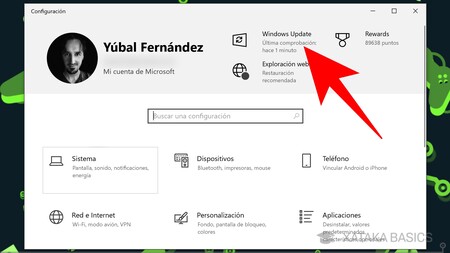
Si tu ordenador cumple con todos los requisitos mínimos, podrás instalar Windows 11 directamente desde Windows Update. Para eso, tienes que entrar en la configuración de Windows, y una vez dentro, pulsar sobre la sección de Windows Update que te aparecerá arriba en el encabezado. Si no apareciera, también puedes entrar en la sección de Actualización y seguridad, donde en la columna de la izquierda tendrás la sección de Windows Update.
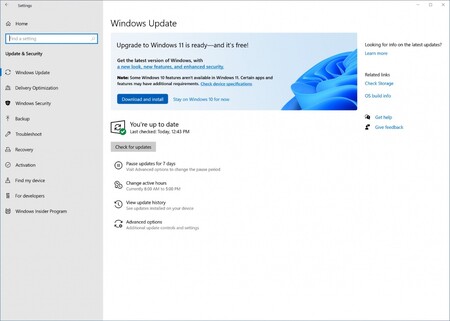
Aquí, si tu ordenador es compatible verás un indicador para que instales Windows 11. Te dirá que tu actualización está lista y que es gratuita, y solo tendrás que darle al botón de descargar e instalar y esperar a que el proceso se complete. Primero, Windows Update procederá a descargar los varios gigas que ocupa Windows 11, y luego pasará a instalarlo. Al terminar, tendrás que reiniciar, y luego pasarás a hacer la configuración inicial.
Descarga la imagen ISO de Windows 11
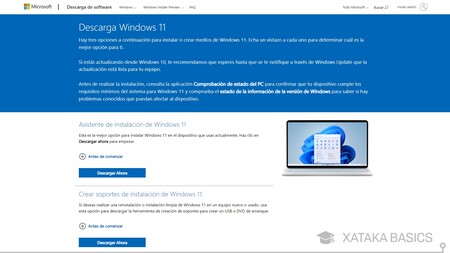
Otra opción que tienes es la de descargar la imagen ISO de Windows 11 directamente desde los servidores de Microsoft. Para eso, tienes que entrar a la web Microsoft.com/es-es/software-download/windows11, que es la página oficial en la que se alojan los archivos de instalación oficiales de Windows 11. Aquí, vas a tener tres opciones o maneras diferentes en las que descargar Windows 11:
- Asistente de instalación de Windows 11: Descargas un archivo llamado Windows11InstallationAssistant.exe. Se trata de un ejecutable que puedes utilizar en cualquier ordenador con Windows, y lanza un asistente que te guía de forma sencilla por todo el proceso de instalación.
- Crear soportes de instalación de Windows 11: Descargas un archivo llamado MediaCreationToolW11.exe. Con él, vas a poder crear un USB o DVD de instalación de forma sencilla y paso a paso. Luego, este USB lo podrás conectar a cualquier ordenador para instalar Windows 11 en él.
- Descargar imagen de disco de Windows 11 (ISO): Descargarás una imagen ISO de Windows 11. Luego, podrás montar la imagen ISO en cualquier USB de forma manual, y usarlo para iniciar e instalar Windows 11 en cualquier ordenador que quieras.
De estos tres, los dos primeros métodos son los más sencillos, ya que funcionan mediante programas que hacen de asistentes, guiándote paso a paso por el proceso para instalar Windows 11 o para crear una unidad con la que puedas instalarlo. El tercero es un buen método si estás utilizando otro sistema operativo, pero quieres tener la ISO para preparar una unidad con la que instalar Windows 11 a un lado o en otro ordenador.





Ver 2 comentarios